Windows 10에서 파일 탐색기에 어두운 테마를 설정하는 방법

Windows 10 1809부터는 사용자가 오랫동안 요청한 기능인 파일 탐색기에 대해 어두운 모드를 사용할 수 있습니다.
어두운 테마는 그 어느 때보 다 인기가 높아지고 있습니다. Twitter, Outlook 등의 앱 및 온라인 버전에 어두운 테마를 설정할 수 있습니다. Microsoft는 Windows 10의 여러 버전으로 어두운 테마를 도입했으며 이제 Windows 10 1809에서는 파일 탐색기에 어두운 모드를 설정할 수 있습니다. 새로운 Dark 테마는 Insider Preview 빌드 17666과 함께 처음 도입되었으며 다음 가을에 기능 업데이트가 릴리스 될 때 모든 사람이 사용할 수 있습니다.
파일 탐색기에 다크 모드 사용
파일 탐색기 어두운 테마를 사용하려면 설정> 개인 설정> 색상. 그런 다음 오른쪽 열에서 추가 옵션 섹션으로 아래로 스크롤하여“기본 앱 모드 선택”옵션으로 어둡기를 선택하십시오.
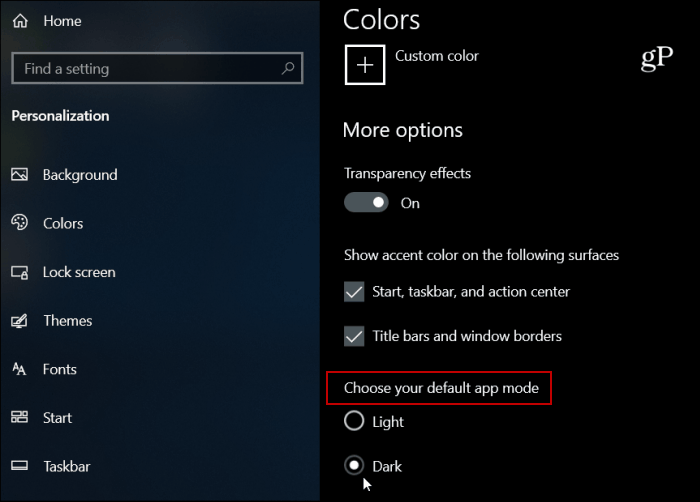
그게 다야 설정을 닫고 파일 탐색기를 시작하면 새로운 모습을 볼 수 있습니다.
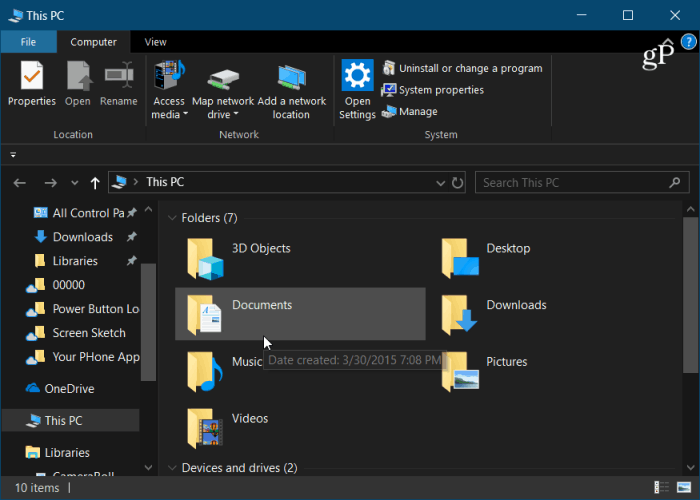
더 독창적으로 보이기 위해 할 수있는 한 가지악센트 색상을 변경하는 것입니다. 색상 섹션에는 다양한 색상을 선택할 수 있습니다. Windows에서 자동으로 선택하도록하려면 "배경의 악센트 색상을 자동으로 선택"확인란을 선택된 상태로 두십시오.
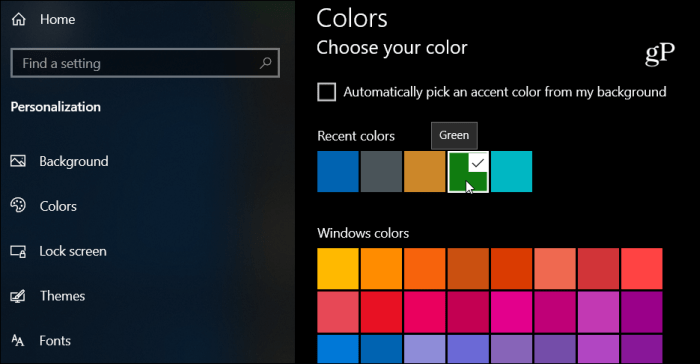
기본 색상 옵션이 마음에 들지 않으면 더 많은 옵션을 제공하는 사용자 지정 색상을 사용할 수 있습니다.
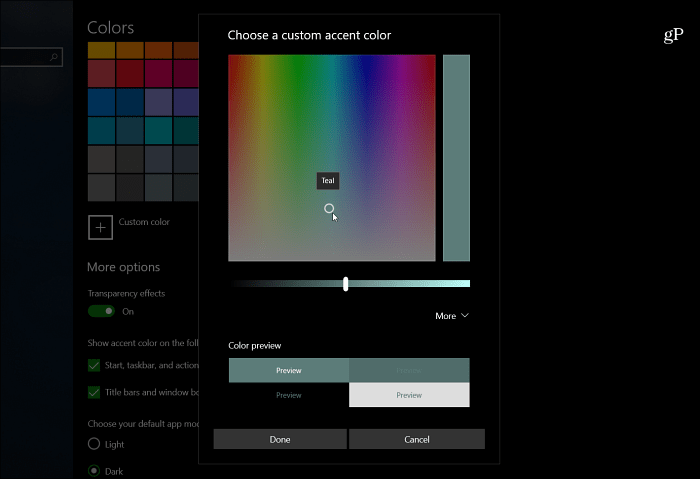
다크 테마를 사용하는 것과 같은 방식이지만Windows 10에서는 1809 이상을 실행하지 않는 한 파일 탐색기가 변경되지 않습니다. 이는 OS 전체에서보다 통일 된 색 구성표를 얻는 데 좋은 출발점입니다. 좋은 단계이지만 더 나을 수 있습니다. 예를 들어, Apple은 macOS Mojave에서 어두운 테마를 실제로 잘 수행합니다. 스위치를 돌리면 모든 것이 해당 모드로 전환되므로 앱을 개별적으로 구성 할 필요가 없습니다. 그리고 그것은 내 의견으로는 전반적으로 더 미적으로 보입니다. 그럼에도 불구하고 이것은 올바른 방향으로 나아가는 단계이며 Microsoft는 의심 할 여지없이 계속 조정하고 변경할 것입니다.










코멘트를 남겨주세요